修复模拟人生 4 无法启动显卡的 9 种方法
已发表: 2022-08-13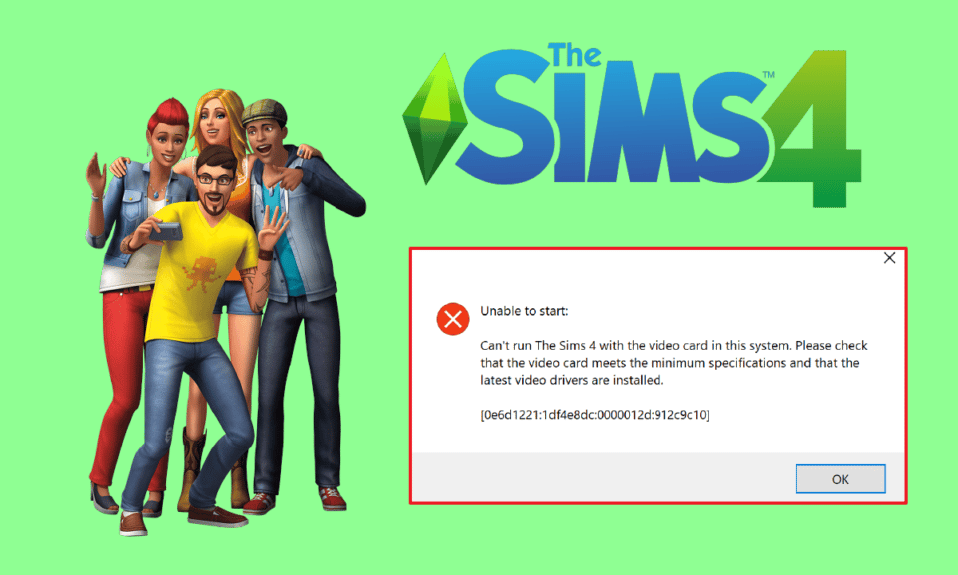
模拟人生 4 不仅受欢迎,而且是一款深受数百万用户喜爱的精彩生活模拟游戏。 该游戏是《模拟人生》系列的第四部,是《模拟人生 3》的续作。在《模拟人生 4》中,您可以创建具有不同外貌、个性和抱负的个性化角色。 不仅如此,您还可以根据自己的心情改变模拟人生角色的服装风格。 这是一个完美的游戏来创造一个奇特的世界。 您可以根据自己的喜好,在生活中拥有一个具有目标、特质和抱负的角色。 由于所有这些原因,《模拟人生》一直是视频游戏玩家的最爱之一。 然而,在这一切之中,《模拟人生 4》的玩家在开始游戏时一直面临着视频卡的问题。 如果您是面临同样问题的视频游戏玩家,那么您来对地方了。 我们为您带来了一个完美的指南,将帮助您修复模拟人生 4 无法启动显卡错误。 因此,请尝试这些修复程序并立即解决此问题。
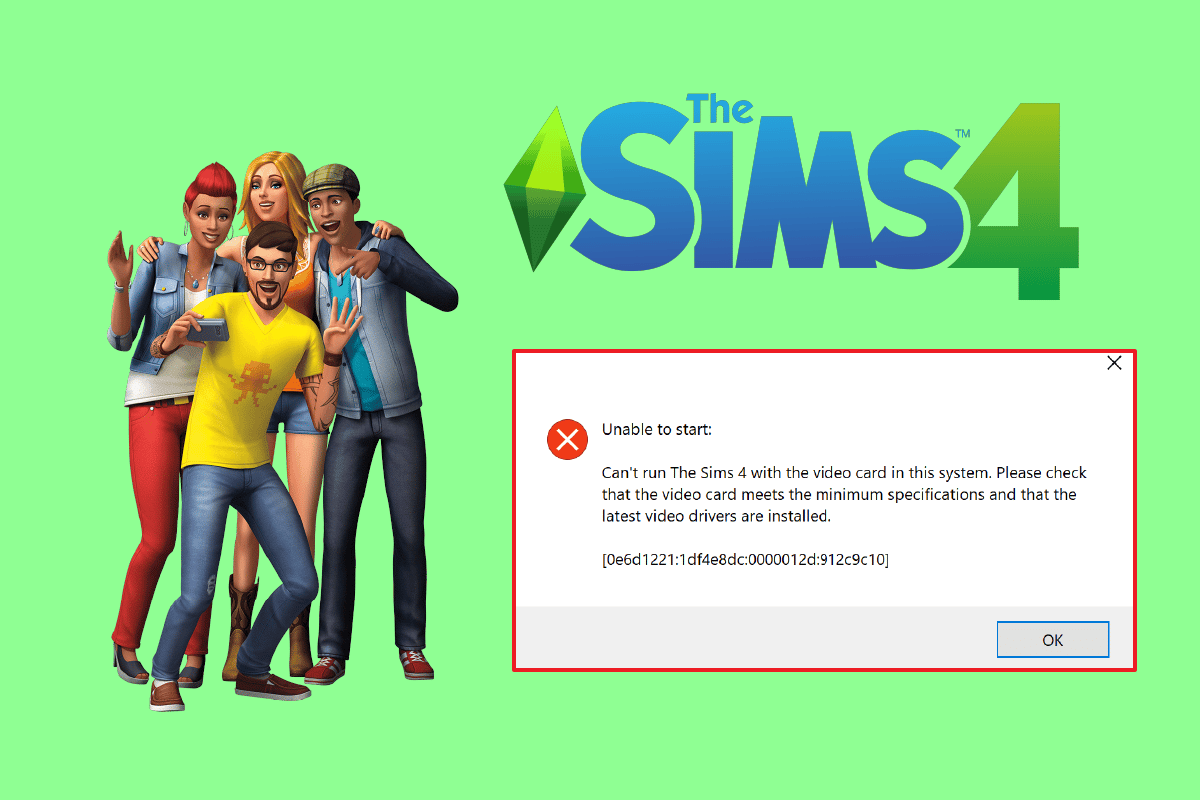
内容
- 修复模拟人生 4 无法启动显卡的方法
- 玩模拟人生 4 的系统要求
- 方法一:重启路由器
- 方法二:更新显卡驱动
- 方法3:修复游戏
- 方法 4:禁用游戏内来源
- 方法5.修改兼容性设置
- 方法6:在窗口模式下运行游戏
- 方法 7:禁用模组
- 方法八:修改显卡设置
- 方法 9:重新安装 Origin
修复模拟人生 4 无法启动显卡的方法
导致显卡错误并在启动游戏时造成干扰的原因有很多。 让我们简要地看一下导致这些错误的原因:
- 通常遇到的第一个原因是导致上述错误的原因是过时的模拟人生 4,如果不定期更新新软件版本可能会导致许多问题。
- 如果不满足系统要求,可能会导致 sims 4 显卡错误。
- 计算机错误也可能导致游戏冻结或模拟人生 4 的视频卡错误等问题。借助系统的电源循环可以轻松解决此问题。
- 损坏或有问题的 Windows 更新也可能导致系统工作方式及其功能出现问题。
- 过时的图形驱动程序也是模拟人生 4 等某些游戏无法在您的系统上正常运行的原因。
- 除了系统要求外,确保游戏软件与您的系统软件匹配也很重要,因为可能存在兼容性问题。 在这种情况下,您可以尝试运行兼容模式。
- Origin 是玩模拟人生 4 的主要平台之一。 该平台提供了一个选项,您可以在其中启用游戏内的 Origin。 据报道,此功能会导致游戏出现问题,最好建议禁用它以避免模拟人生 4 显卡错误。
- 报告导致上述错误的最后一个原因是窗口模式。 在这种情况下,模拟人生 4 仅因故障而在窗口模式下正常工作。
有几种方法可以帮助您顺利启动 Sims 4。 但在我们开始使用它们之前,请确保您有强大的互联网连接来运行游戏,并且您以系统管理员身份登录。 满足上述要求后,您可以从下面给出的修复开始:
玩模拟人生 4 的系统要求
首先要记住的是检查您的系统是否满足运行模拟人生 4 所需的最低要求。这些要求确保游戏与将要运行的设备的硬件兼容。 游戏只需要满足最低要求,但始终建议满足推荐的要求以高效运行游戏。
- CPU运行 Sims 4 所需的最低要求是Intel Core 2 Duo E4300 或 AMD Athlon 64 X 2 4000+(如果使用集成显卡则需要 2.0 GHz 双核) ,而Intel Core i5-750 或 AMD Athlon X4是推荐的要求.
- 最低要求所需的RAM为2 GB ,而建议为4 GB 。
- 接下来是操作系统,最低要求为Windows XP ,推荐要求为64 位 Windows 7、8 或 8.1 。
- 下一个是显卡要求,最低要求是NVIDIA GeForce 6600或 ATI Radeon X1300 或 Intel GMA X4500 ,推荐使用NVIDIA GeForce GTX 650 或更高。
- 像素着色器的最低要求为3.0 ,推荐为5.0 。
- 顶点着色器最低要求为 3.0,推荐为5.0 。
- 需要声卡。
- 所需的可用磁盘空间为10 GB 。
- 专用视频 RAM 128 MB是最低要求,而1024 MB是推荐要求。
方法一:重启路由器
为确保您在启动 Sims 4 时不必再次遇到视频卡错误,接下来要做的事情是重启系统并检查互联网连接。 电源循环有助于关闭系统,从而摆脱临时配置。 因此,如果配置出现问题,此方法有助于解决它。 另外,不要忘记检查您的互联网连接以及它的强度。
1.拔掉路由器和系统的电源线。 现在按住电源按钮约5 秒钟。
2. 现在,等待2-3 分钟并完全耗尽电源。
3. 一段时间后,将电线重新插入路由器和系统以重新启动 PC 。

4. 系统启动后,启动游戏并查看错误模拟人生4 无法启动显卡是否已解决。
方法二:更新显卡驱动
修复模拟人生 4 显卡错误的下一个重要方法是确保系统的所有图形驱动程序都是最新的。 更新显卡驱动程序将有助于游戏的流畅运行,最重要的是,不会出现显卡错误。 因此,在我们的指南 4 如何在 Windows 10 中更新图形驱动程序的帮助下,开始在您的设备上进行更新。
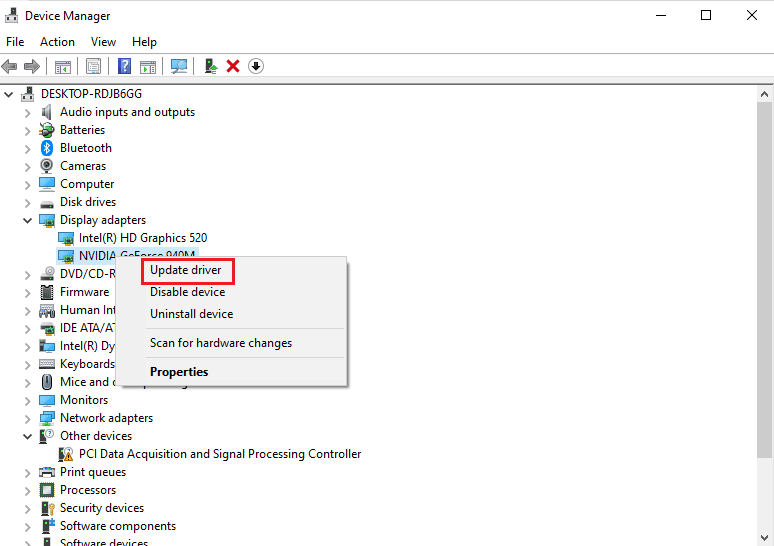
另请阅读:如何修复 Windows 10 中的 Origin 错误 9:0
方法3:修复游戏
您设备上的模拟人生 4 可能有导致视频游戏错误的损坏的游戏文件。 在这种情况下,您需要在 Origin 中修复游戏才能顺利启动。 您可以使用下面提到的步骤在 Origin 软件本身中修复它:
1. 按Windows 键,输入Origin并单击打开。

2. 现在,从侧面板单击我的游戏库。
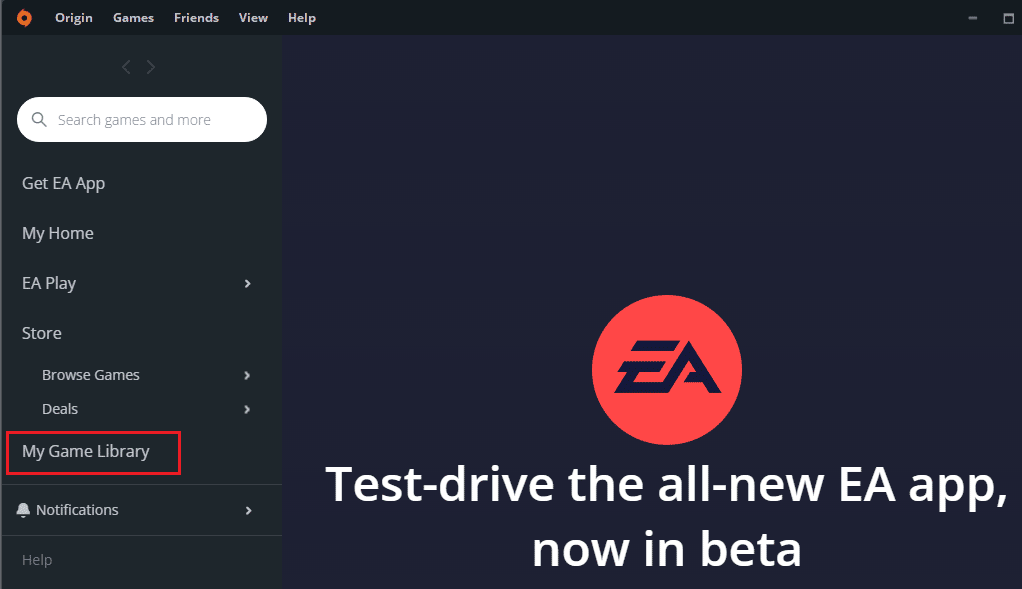
3. 接下来,右键单击Sims 4打开一个菜单。
4. 从菜单中选择修复游戏。
5. 按照屏幕上的说明完成修复过程。
6. 最后,重启电脑并再次启动游戏,检查模拟人生4无法启动显卡的错误是否已解决。
方法 4:禁用游戏内来源
正如上述原因所讨论的,您可以在游戏中启用 Origin 的功能可能是模拟人生 4 无法启动显卡错误的一个突出原因。 由于 Origin 是玩模拟人生 4 的主要平台之一,因此此功能可以非常方便地访问游戏中的各种 Origin 服务,但它也可能成为麻烦制造者并导致游戏滞后或干扰游戏启动。 因此,禁用此功能变得至关重要,这可以使用以下步骤来实现:
1. 在您的系统上启动Origin应用程序。
2. 然后,点击左上角的Origin菜单,如图所示。
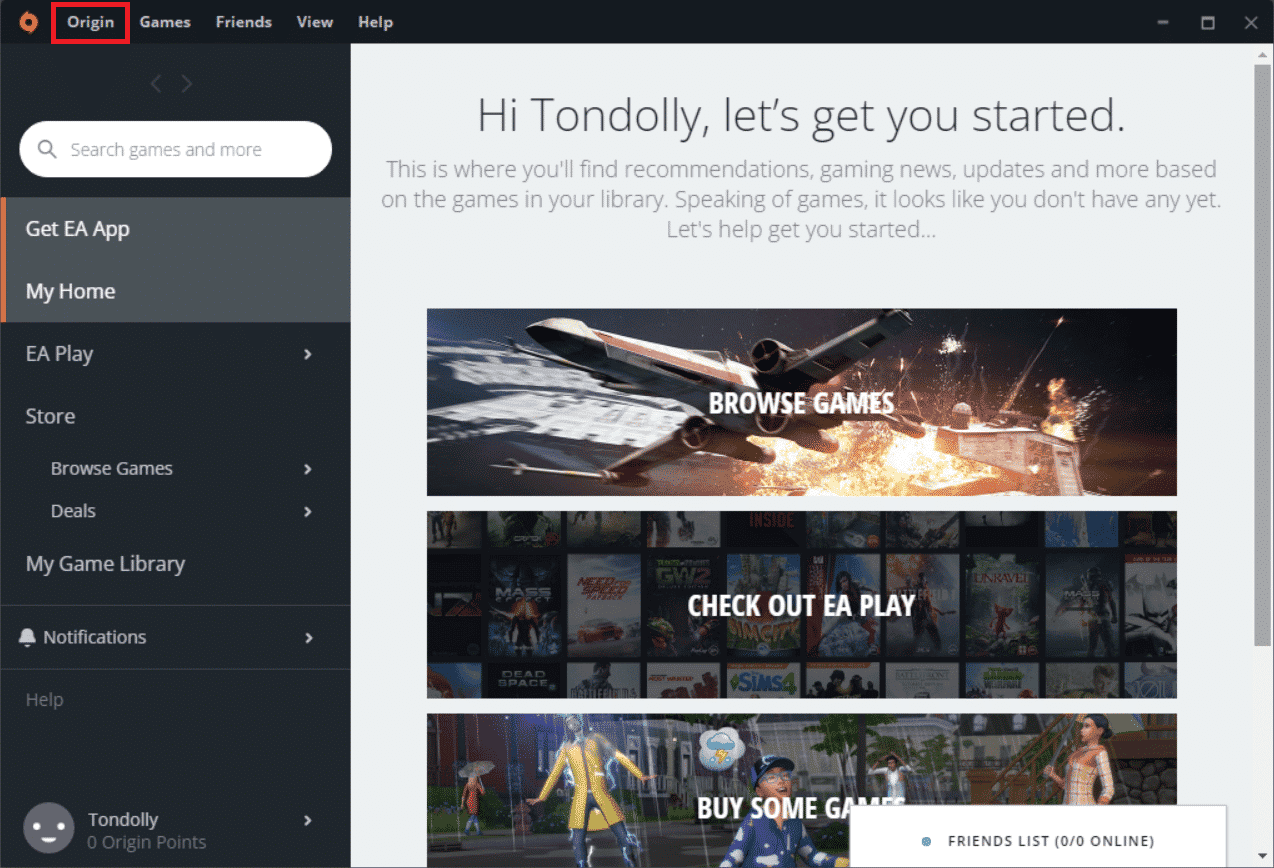
3. 现在,从下拉菜单中选择应用程序设置选项,如图所示。

4. 在ORIGIN IN-GAME选项卡中,打开Enable Origin In Game的切换开关。
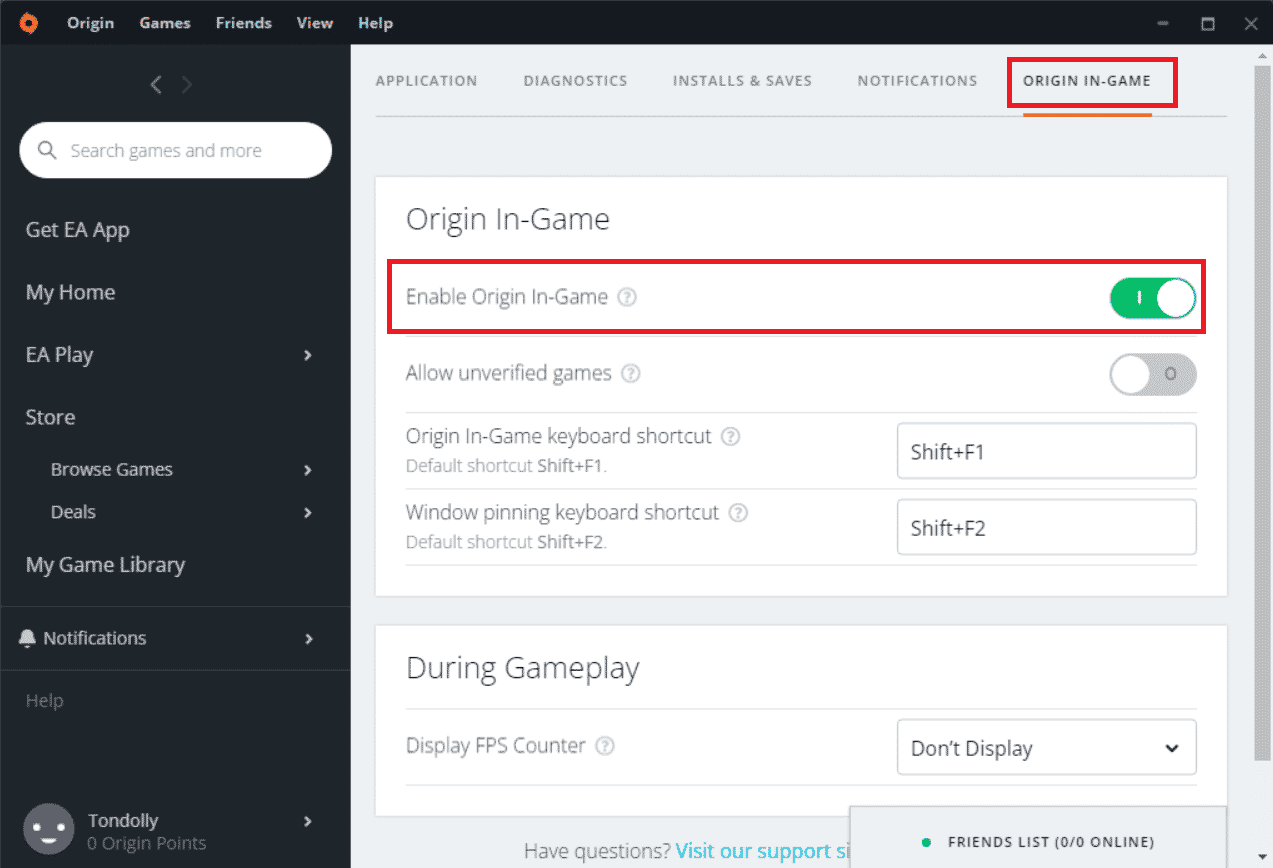
5. 最后,单击保存以应用更改。
另请阅读:如何修复 Origin 无法在 Windows 10 上打开
方法5.修改兼容性设置
确保您在启动和玩模拟人生 4 游戏时不会遇到视频卡错误或任何其他问题的简单方法是在兼容模式下运行它。 此方法也是所有滞后和冻结问题的快速解决方案。
注意:在您的桌面上添加模拟人生 4 快捷方式。
1. 右键单击桌面上的模拟人生 4快捷方式,然后单击属性。
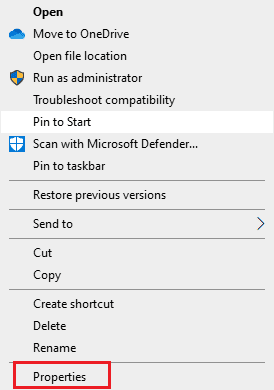
2.导航到兼容性选项卡并选中以兼容模式运行此程序框。
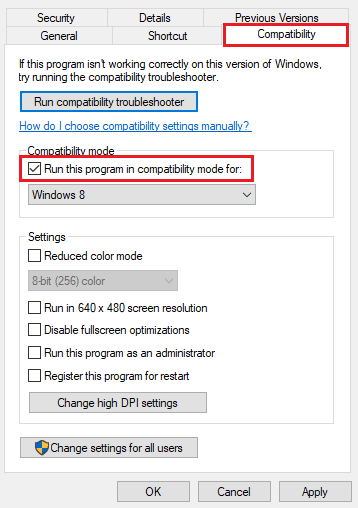
3. 现在,从下拉菜单中选择您的操作系统,在这种情况下,它是 Windows 8。
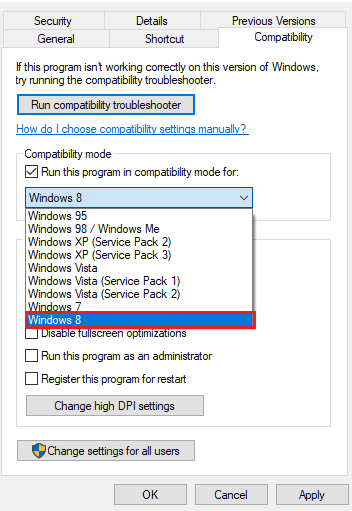
4. 然后,单击应用保存所做的更改。
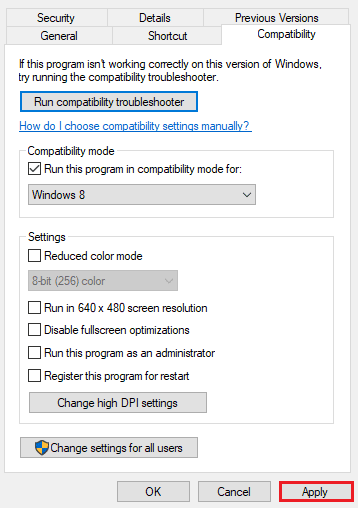

5. 最后选择确定退出。
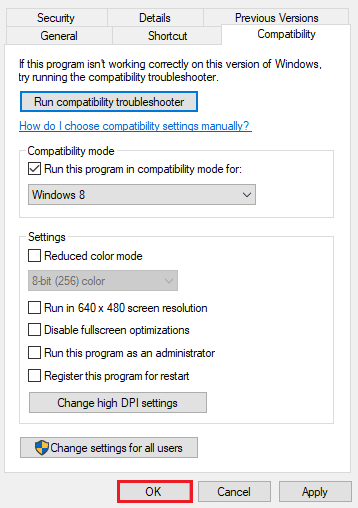
方法6:在窗口模式下运行游戏
列表中的下一个方法是以窗口模式运行游戏。 由于内部设置或某些外部因素,可能会在模拟人生 4 中面临无法以全屏模式运行的问题。 因此,窗口模式可以帮助游戏玩家在没有模拟人生 4 显卡错误的情况下运行它。 使用以下步骤在窗口模式下运行 Sims 4:
1. 右键单击桌面上的模拟人生 4 快捷方式,然后单击属性。
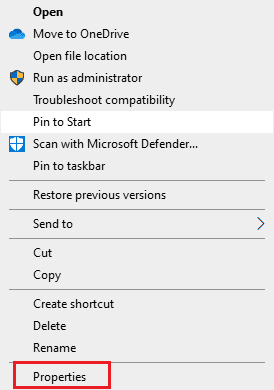
2. 现在,打开快捷方式选项卡并在目标栏中添加-w 。
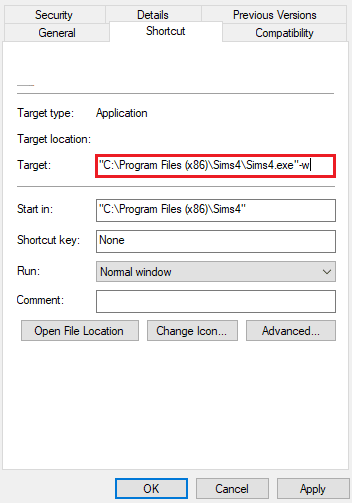
3. 接下来,选择应用并单击确定。

4. 现在,再次启动 Sims 4 以查看 Sims 4 显卡错误是否已解决。
另请阅读:如何修复 Origin 错误 327683:0
方法 7:禁用模组
模组通过添加精彩内容来帮助增强《模拟人生 4》的游戏体验。 模组可帮助用户访问通常不可用的游戏功能。 但有时模组会给游戏带来问题,其中之一就是显卡错误,因此,在这种情况下禁用模组是最好的选择。
1. 通过同时按Windows + E键打开系统上的文件资源管理器。
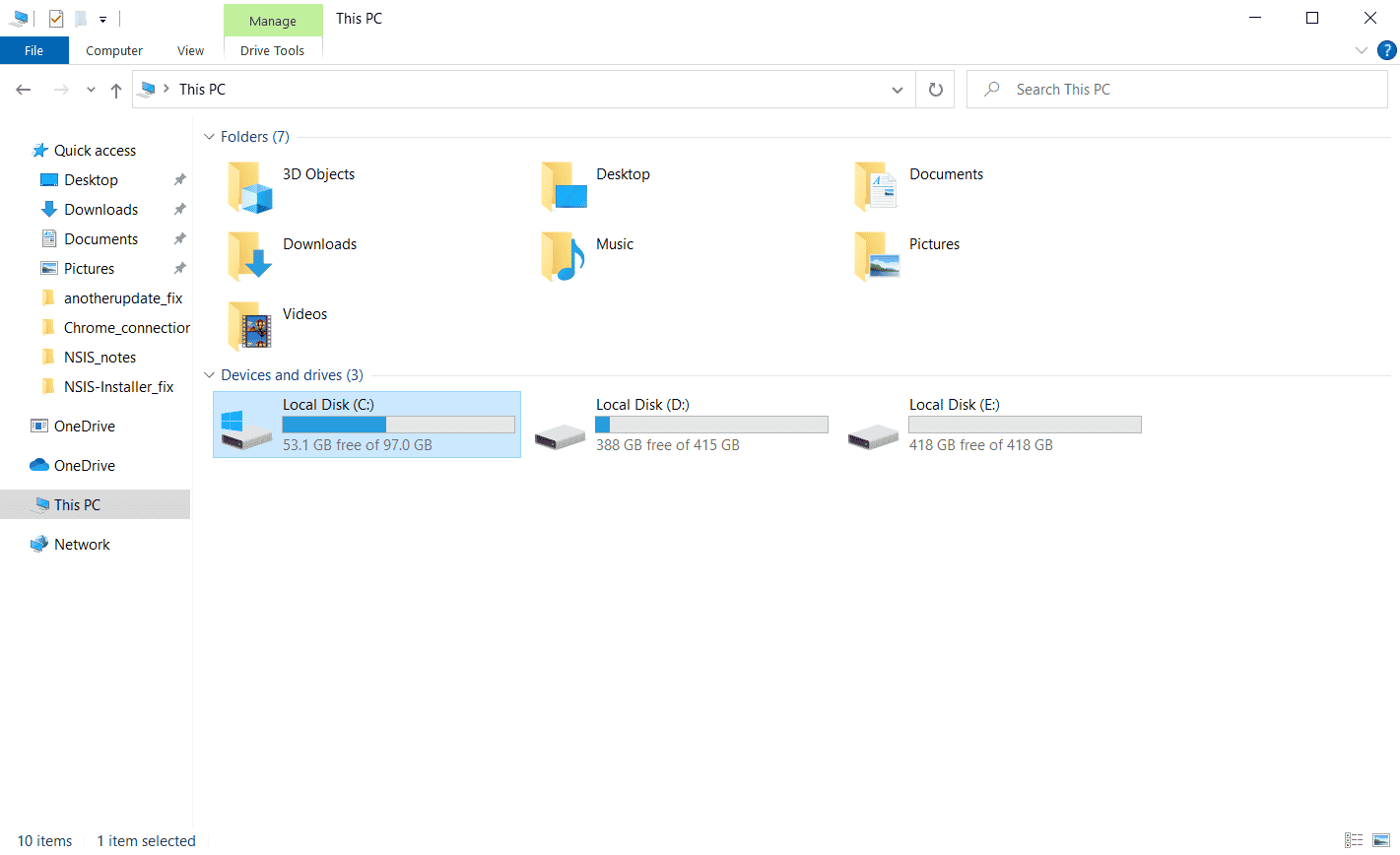
2.找到模拟人生4安装文件夹。
3. 打开它并搜索Sims 4 Mods 文件夹。
4. 选择Mods 文件夹并单击移动到按钮。
5. 在移动到下拉菜单中选择桌面。
6. 现在,重新启动 PC并通过启动游戏检查错误。 如果您仍然碰巧遇到问题,请尝试下一种方法。
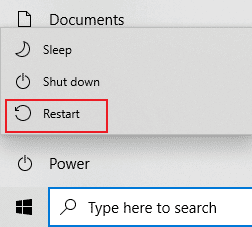
方法八:修改显卡设置
我们遇到的最后一种方法是为您的显卡创建游戏配置文件以解决显卡问题。 您需要确保您的游戏在显卡上运行,以增强您的游戏体验并在没有任何错误的情况下运行游戏。 这受制于拥有图形芯片和具有专用内存的图形卡的 PC 用户。 以下步骤将帮助您为 GPU 创建高性能游戏配置文件:
1. 点击Windows 键,输入NVIDIA 控制面板并点击打开。
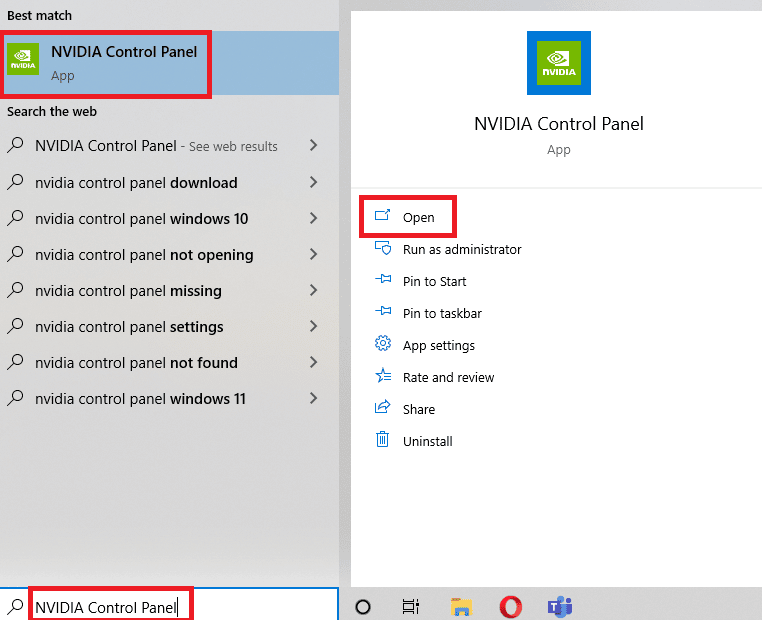
2. 现在,单击侧面菜单中的管理 3D 设置。
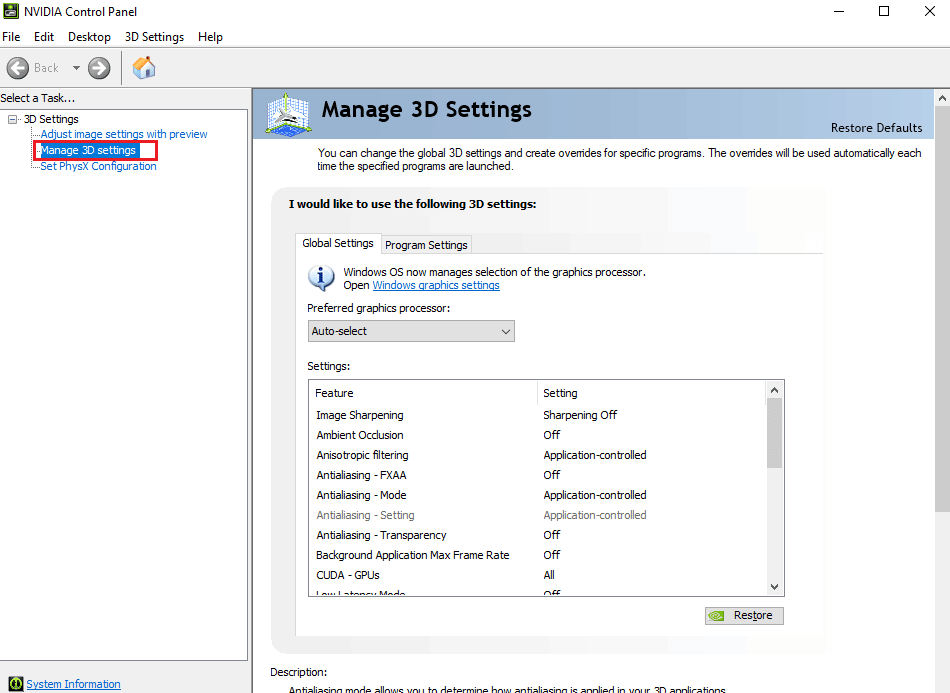
3. 单击程序设置选项卡。
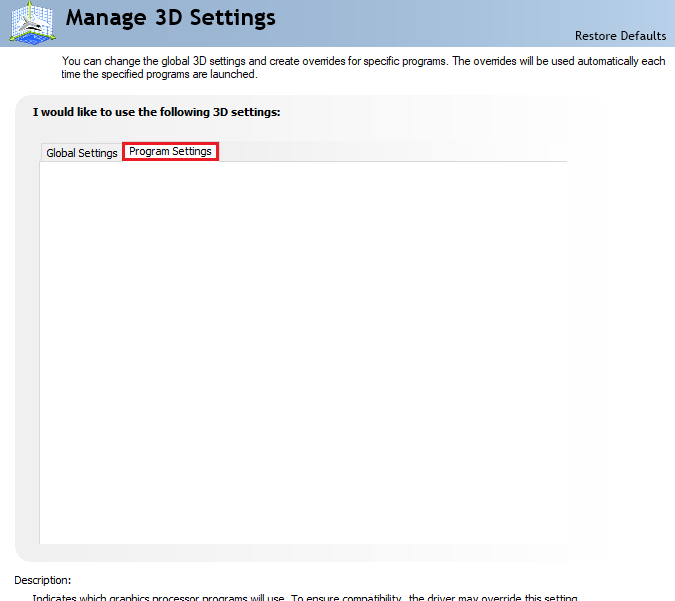
4. 接下来,单击添加并选择模拟人生 4的可执行文件。
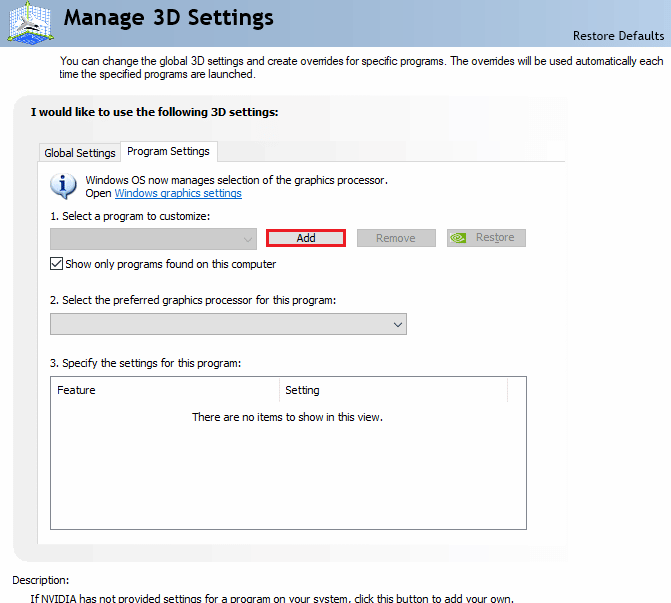
5. 现在,在指定此程序的设置部分下,找到并单击电源管理模式。
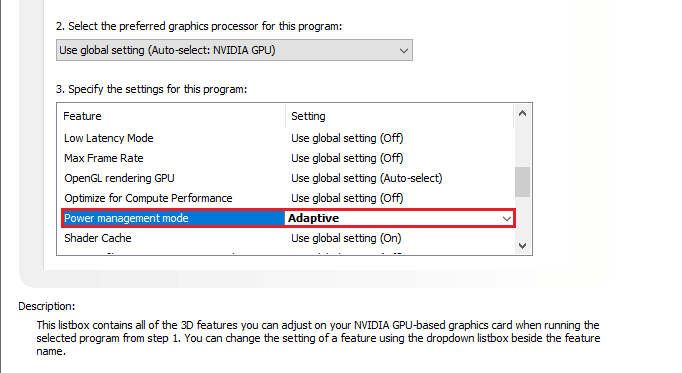
6. 将其设置为首选最高性能选项。
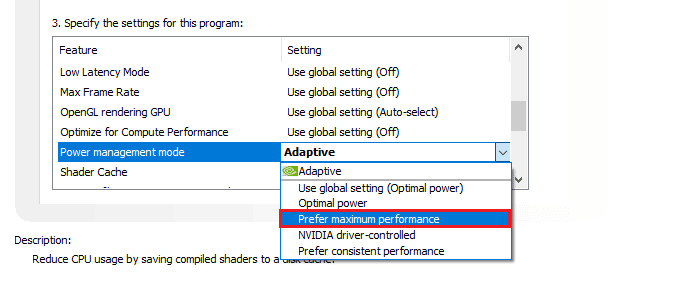
7. 单击应用保存所做的更改。
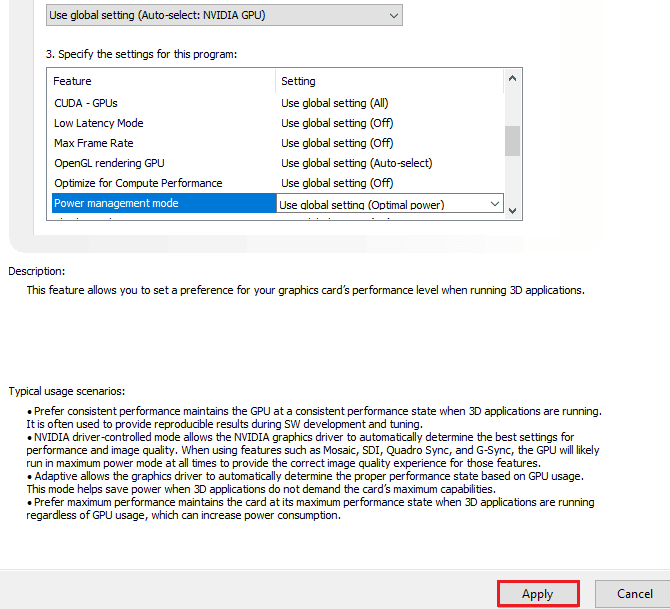
另请阅读:修复 Windows 10 中缺少的 NVIDIA 控制面板
方法 9:重新安装 Origin
如果似乎没有什么适合您,并且您仍在为 Sims 4 无法启动显卡问题而苦苦挣扎,那么重新安装 Origin 可能会有所帮助。 有时,损坏的 Origin 安装可能会干扰游戏的运行和启动。 因此,保存您的登录详细信息,将 Sims 4 文件夹复制到其他位置,然后卸载应用程序以重新安装它。 卸载应用程序后,请按照以下步骤操作:
1. 点击Windows 键,输入控制面板并点击打开。
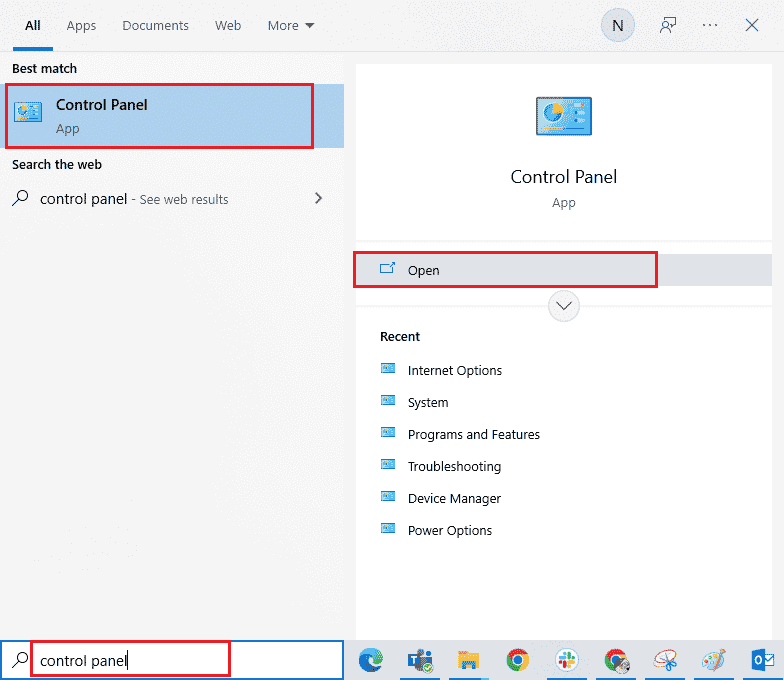
2. 设置查看方式 > 类别,然后单击程序菜单下的卸载程序,如图所示。
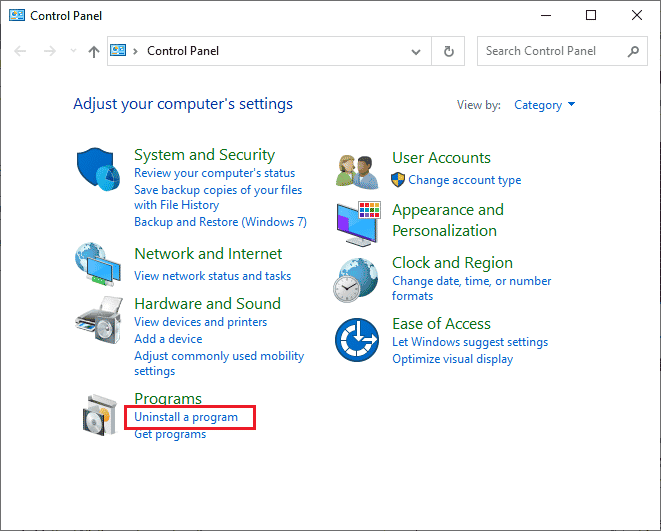
3. 现在,从列表中选择Origin ,然后单击卸载,如图所示。
4. 再次点击卸载确认。
5. 现在,单击Origin 卸载向导中的卸载按钮。
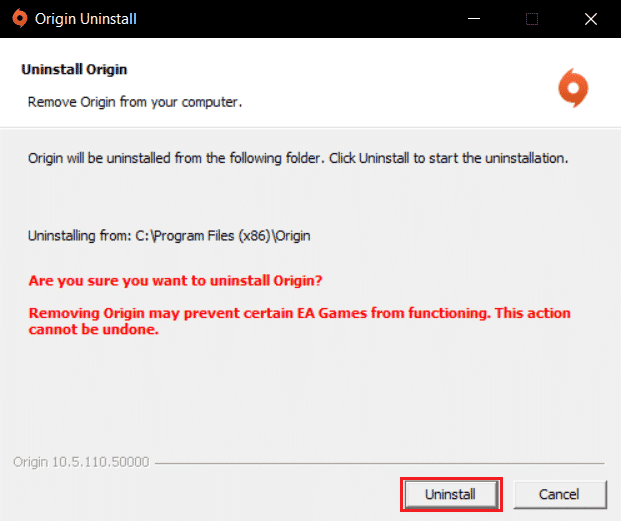
6. 等待Origin 卸载过程完成。
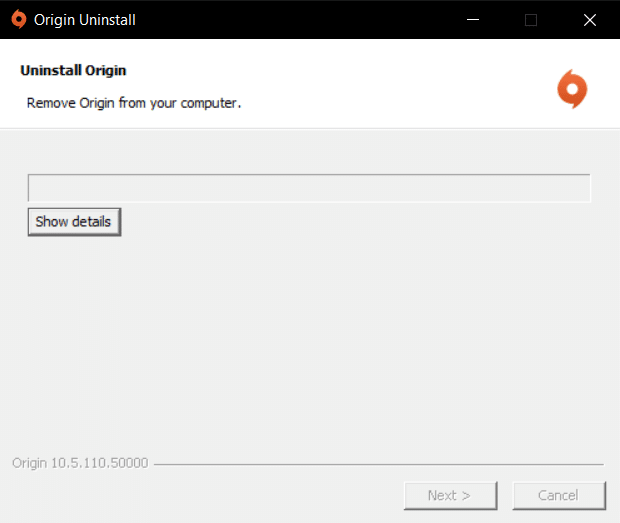
7. 最后,单击完成从您的设备中删除该应用程序,然后重新启动您的计算机。
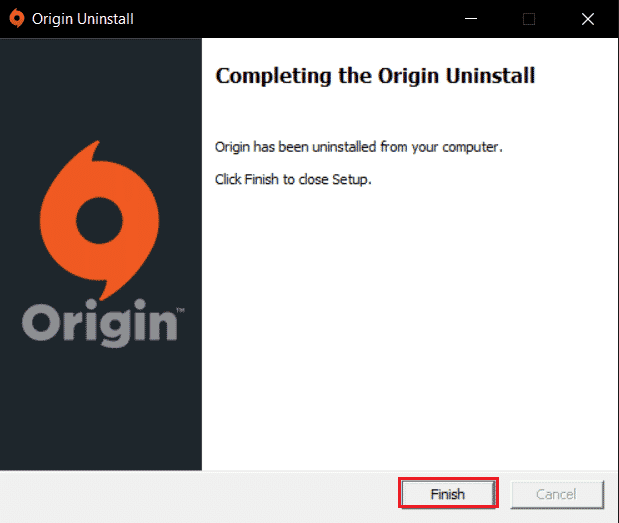
8. 点击下载 Windows按钮,从其官方网站下载 Origin,如图所示。
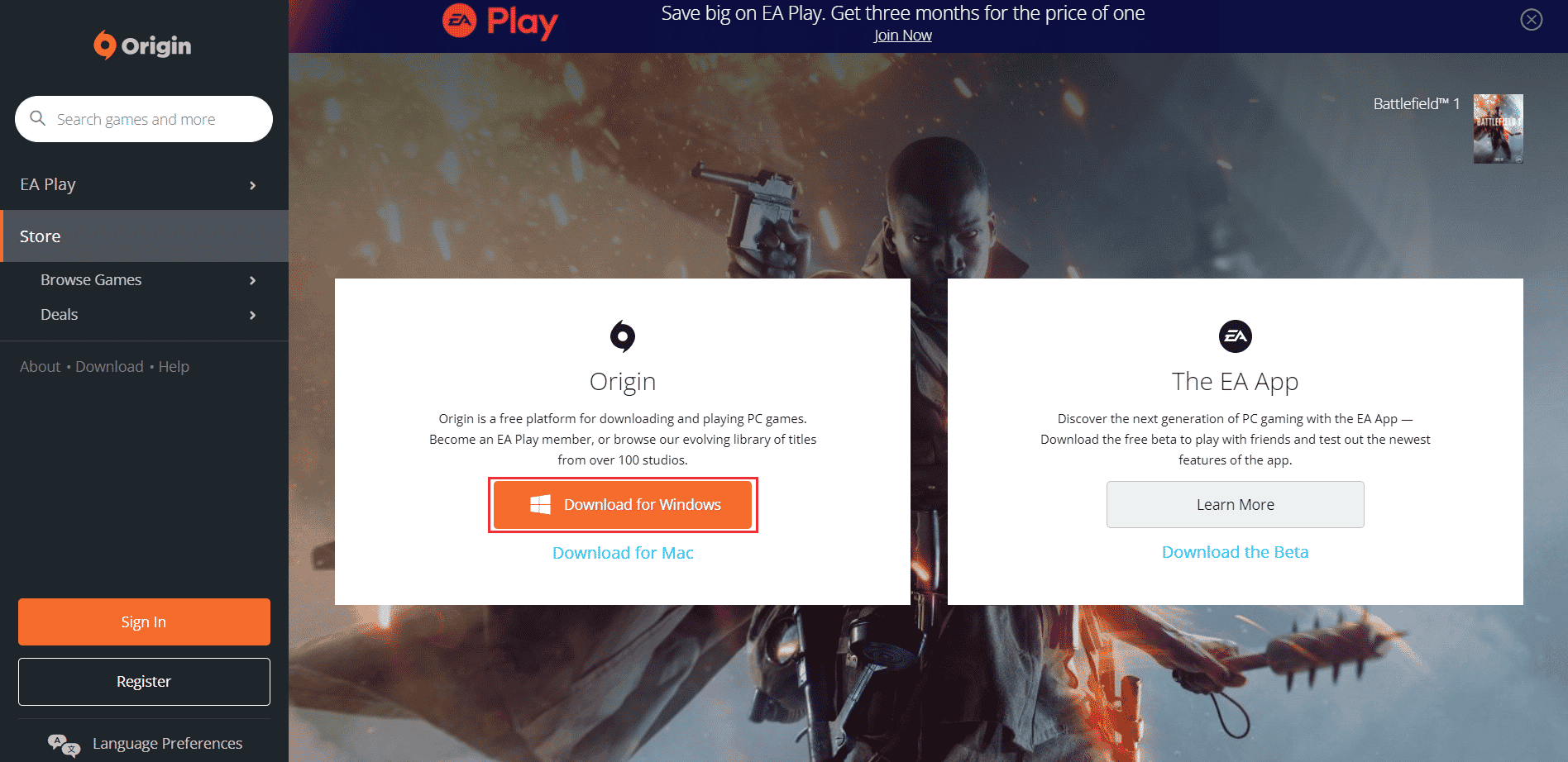
9. 等待下载完成,然后双击运行下载的文件。
10. 在这里,单击如图所示的Install Origin 。
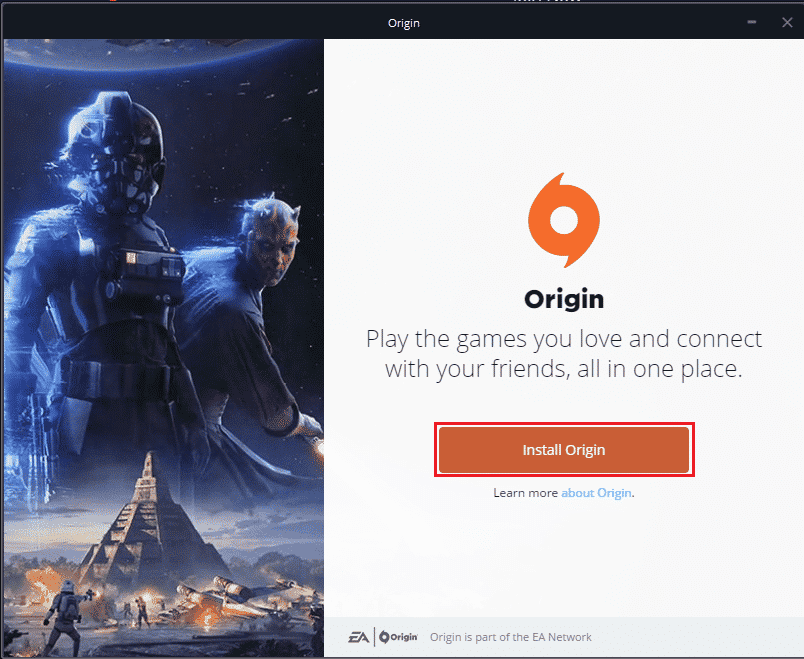
11. 选择安装位置...并根据您的要求修改其他选项。
12. 接下来,检查最终用户许可协议以接受它,然后单击继续,如下图所示。
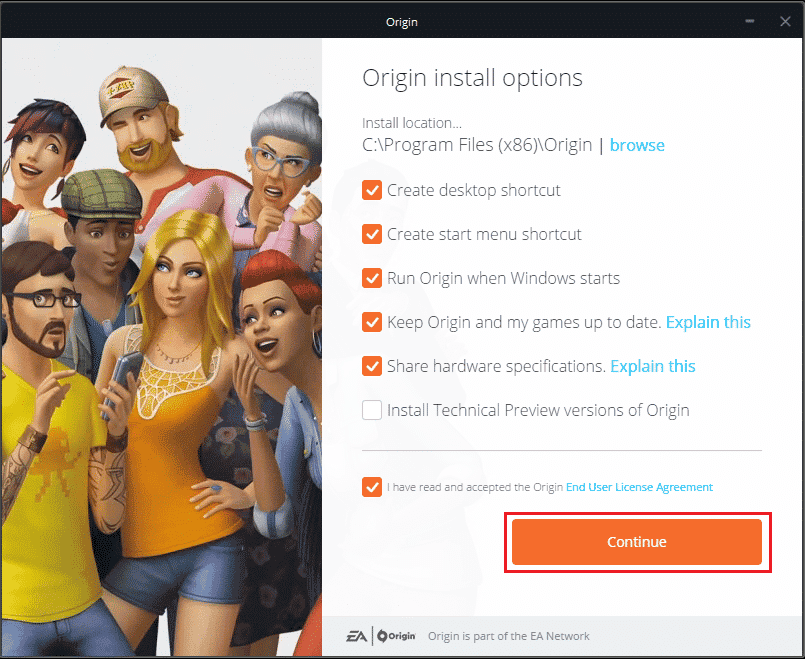
13. 如图所示,将安装最新版本的Origin 。
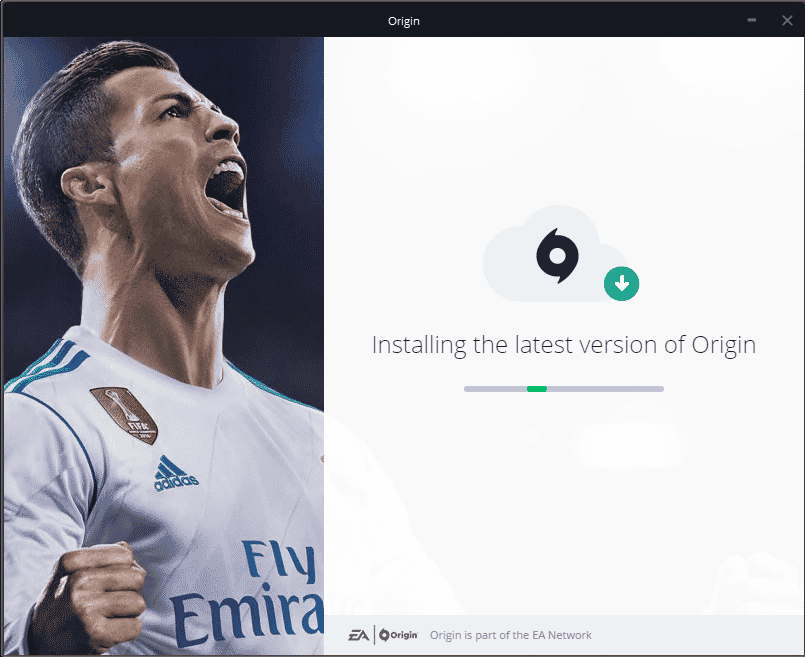
现在,刷新应用程序,一旦检测到游戏,启动它以检查错误问题是否已解决。
推荐的:
- Facebook上的生日发生了什么?
- 修复 Windows 10 PC 中的 PUBG 声音问题
- 如何在 Minecraft 中灭火
- 修复在 Windows 10 中崩溃的 Valorant 图形驱动程序
我们希望我们的指南能帮助您彻底解决模拟人生 4 无法启动显卡错误。 在下面的评论部分让我们知道哪种方法对您的帮助最大。 您也可以将您的疑问或宝贵建议发送给我们阅读。
